
Kako namestiti Blender
Blender je programska oprema za 3D modeliranje, animacijo in upodabljanje. Najpomembneje je, da je Blender brezplačni in odprtokodni program za računalniško 3D grafiko. Blender se najpogosteje uporablja za ustvarjanje animiranih filmov, umetnosti, 3D tiskanih modelov, vizualnih učinkov in video iger. Blender je prvotno izšel leta 1998 Ton Roosendaal. Program je napisan v jezikih C, C ++ in Python.
Značilnosti namestitve Blenderja
Nekaj najpomembnejših lastnosti Blenderja je spodaj:
- Odvijanje z UV žarki
- Teksturiranje
- 3D modeliranje
- Oprema in koža
- Simulacija delcev
- Mehka simulacija telesa
- Premikanje tekme
- Grafika gibanja
- Urejanje videa
- Kompostiranje
Blender je združljiv z operacijskimi sistemi Microsoft Windows, Mac OS in Linux. Program je na voljo v 32- in 64-bitnih različicah.
Blender podpira motor notranjega upodabljanja, ki pomaga pri upodabljanju, skeniranju v okolju in posredni osvetlitvi. Te učinke je mogoče izvoziti v različnih oblikah na različnih platformah. Blender ima tudi sistem upodabljanja Path Tracer z imenom Cycles. Ta motor je specializiran za pomoč enoti za obdelavo grafike v postopku upodabljanja. Cikli rendererja podpirajo tudi jezik odprtega senčenja.
Blender je integriran z veliko različnimi urejevalci za ogled in spreminjanje različnih tehnik informacij.
Program vključuje nabor orodij za animacijo Keyframe. Ta orodja so specializirana za inverzno kinematiko, krivuljo in deformacije na osnovi rešetke ter oblikovanje oblik. Ta orodja uporabniku pomagajo tudi pri ustvarjanju nelinearnih animacij. Program je asimiliran tudi s kompozitorjem, ki temelji na vozlišču, v postopku upodabljanja, ki deluje z Open CL. Program uporablja skriptni jezik Python za razvoj orodij, logiko igre, avtomatizacijo opravil in prototipiranje. Blender ima Modifiers, ki pomaga izvajati konstruktivne učinke in Grease tool svinčnike za 2D animacijo v 3D okolju.

Blender ima v svojem vedru neomejene funkcije in je nič manj kot druga konkurenčna programska oprema v 3D svetu. Ker je odprtokodna in brezplačna programska oprema, pritegne veliko ljudi z različnih področij oblikovanja.
Blender se uporablja tudi za simulacije dima, dežja, prahu, vode, las in krpe. Blender uporablja Lattice Boltzmannovo metodo za simulacijo tekočin in tekočin, ki uporabniku pomagajo do številnih raztezkov.

Sledi sistemska zahteva za namestitev Blenderja
1. Program zahteva najmanj 32-bitni dvojedrni procesor, ki je 2 GHz s podporo SSE2, večinoma pa je priporočljiv 64-bitni štirijedrni procesor.
2. Programska oprema zahteva vsaj 2 GB RAM-a. Priporočamo, da uporabite RAM približno 8 GB.
3. Grafična kartica Open GL 2.1 je najmanjša zahteva z 512 MB video RAM-a. Čeprav je zelo priporočljivo uporabljati grafično kartico Open GL 3.2 z 2 GB video RAM-a.
4. Prikaz 1280 x 768 slikovnih pik je najmanjša zahteva pri 24-bitnem barvnem postopku.
5. Za namestitev Blenderja je potreben tudi paket za ponovno distribucijo Visual C ++ 2013.
Združljive oblike datotek
- Blender shrani več prizorov v eno datoteko. Ta datoteka se imenuje Blend File.
- The „. Blend ”Datoteke so neodvisne od platforme in so združljive z različnimi različicami programa Blender.
- Blender razporedi informacije kot različne vrste "blokov podatkov", kot so predmeti, mreže, svetilke, prizori, materiali in slike.
- Uporabniki lahko tudi sodelujejo ali spreminjajo orodja 3D s skripti, ki imajo zmogljivosti Blenderja in jih podpira Blender.
- Blender pomaga tudi pri številnih oblikah 3D datotek za uvoz in izvoz. Ti formati so 3DS, FBX, DXF, SVG, VRML, STL in X3D. Te oblike datotek so običajni formati različnih 3D programov.
Kako namestiti Blender na platformi Windows-
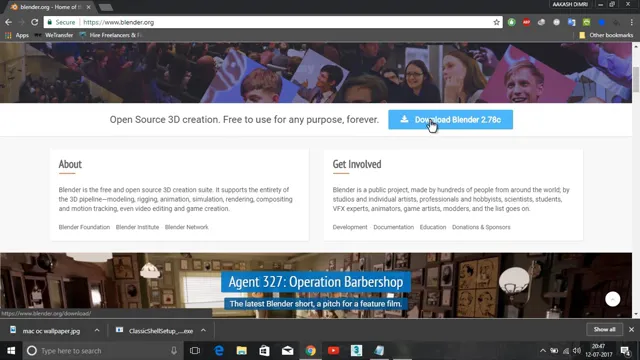
1. korak: Obiščite spletno mesto Blender.
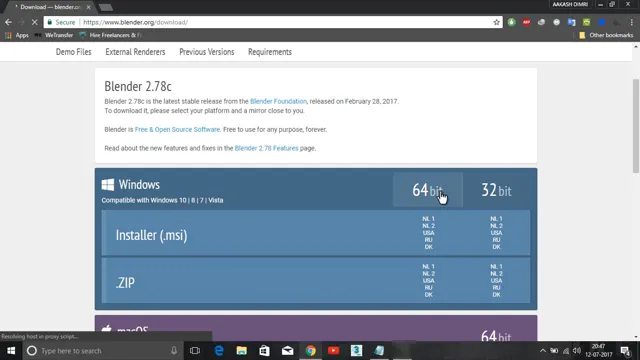
2. korak: Kliknite povezavo za dostop do strani za prenos. Za namestitev programa izberite tudi operacijski sistem.
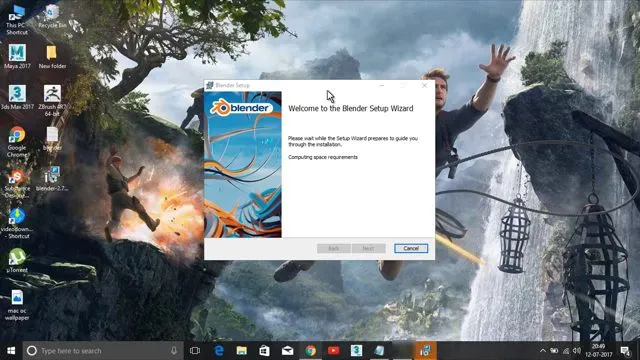
3. korak: Zdaj zaženite preneseni namestitveni program, ki bo verjetno na voljo v mapi za prenos.
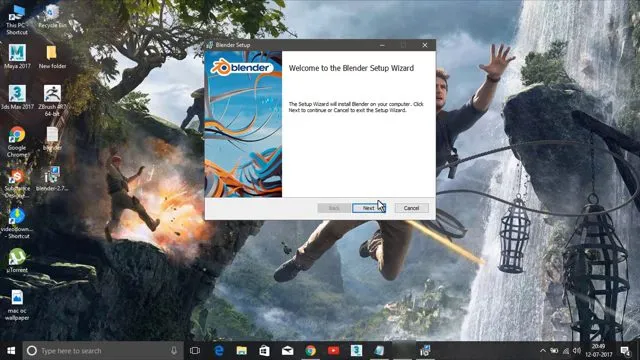
4. korak: Zdaj kliknite gumb Naprej, da začnete postopek namestitve.
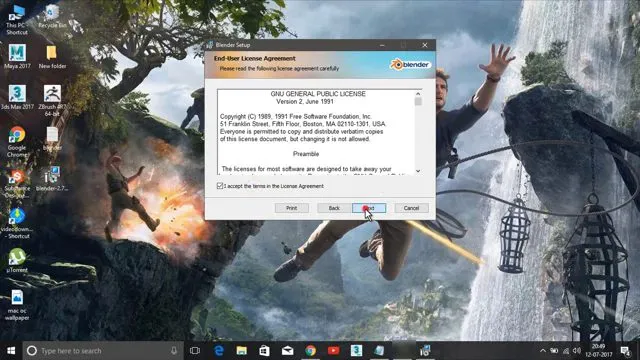
5. korak: Kliknite gumb Naprej, ko vas prosi, da nadaljujete v postopku.

6. korak: V tem koraku lahko uporabnik spremeni privzeto lokacijo programa. Kliknite Namestite, da premaknete naprej.

7. korak: Počakajte, da program namesti Blender.

8. korak: Kliknite Finish in dokončajte postopek Installation Blender.
9. korak: Po namestitvi programa bo okno Blender videti tako. Vmesnik Blender je enak v vseh operacijskih sistemih.
Korak 10: Programska oprema se začne s privzetim zaslonom in je razdeljena na pet glavnih področij, ki vsebujejo urejevalnike na splošno. Vmesnik Blender ima
- Ogromen in širok 3D pogled
- Na dnu uporabniškega vmesnika je orodna vrstica časovne premice
- Na spodnji desni strani je urejevalnik lastnosti.
- V zgornjem desnem kotu je prikazan Outliner.
- Na vrhu uporabniškega vmesnika je viden urejevalnik informacij.
11. korak: Uporabniški vmesnik programa je zasnovan tako, da uporabniku pomaga razumeti vsako orodje in funkcije.
12. korak: Uporabniški vmesnik je ustvarjen zelo jasno in urejeno, ki uporabniku omogoča, da si naenkrat ogleda in dela vse pomembne možnosti in orodja, ne da bi premikal ali potiskal urejevalnike v uporabniški vmesnik.
Korak 13: Uporabniki lahko dostopajo do orodij enostavno in učinkovito. Ni jim treba porabiti časa za izbiro med različnimi orodji. Blender uporablja tudi veliko bližnjic na tipkovnici, da pospeši delo. Te bližnjice na tipkovnici lahko spremenite in posodobite v urejevalniku tipkovnic.
Priporočeni članki
To je vodnik za namestitev Blenderja. Tu smo razpravljali o konceptu, zahtevi in postopnem postopku namestitve blenderja v sistem Windows. Če želite izvedeti več, lahko preberete tudi druge naše predlagane članke -
- 3D načrtovanje programske opreme
- Orodje zameglitve v programu Photoshop
- Kino 4d proti 3ds Max
- Buzz proti virusnemu marketingu: ekskluzivni kontrast
- 3D Besedilo v mešalniku | Vodnik po korakih